如果您經常在iPhone上使用WiFi服務,您可能會遇到 iPhone不接受WiFi密碼在您的有生之年至少發一次。當您嘗試將iPhone連接到WiFi網路時會發生這種情況,但您的iPhone只是拒絕成功連線並讓您享受裝置上的網路存取權限。
幸運的是,有一些修復程式可以幫助您解決iPhone不接受裝置上WiFi網路的密碼問題。這些修復程式會更改iPhone上的配置並確保其相容,以便您可以從iPhone連接到WiFi網路。
讓我們看看如何擺脫這個問題,讓你的iPhone連接到你的WiFi網路:
我們相信您想先了解問題的原因。那麼,有多種原因導致你的iPhone不接受WiFi密碼。以下是列出的兩個最常見的原因,以便您了解設備問題的原因。
好吧,無論何時收到一些內容,例如iPhone上的某個人發來短信,你的iPhone都會試圖找出發送郵件的人。下次你接到電話或來自他們的訊息時,你的iPhone會告訴你,也許是他們之前給你發過電子郵件的人。
如果你發現這個功能有點奇怪,而且你的裝置上不再需要它,那麼這裡就是如何擺脫它。
如果您確定在iPhone上輸入了正確的WiFi密碼,但您的iPhone仍然不能接受WiFi密碼,那麼您設備的軟體可能存在錯誤。該錯誤可能會阻止您連接到無線網路。
既然您已經知道導致問題的原因,那麼讓我們查看解決問題的方法,以及能夠成功將iPhone連接到WiFi網路。您可以使用裝置上的內建選項輕鬆應用下面找到的許多解決方案,而無需在裝置上下載或安裝任何內容。
這是這個問題最基本但最有效的方法。有時在iPhone和路由器上切換WiFi選項可以解決無法連接到WiFi網路等問題,以下是您的操作方法。
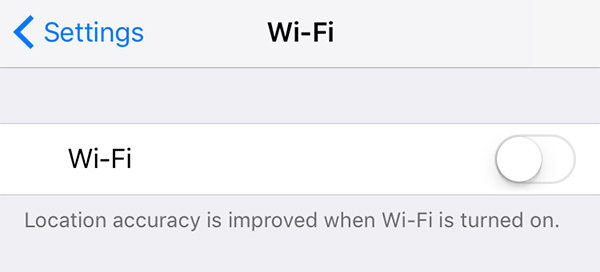
要在iPhone上切換WiFi選項,請啟動設定應用程式並點選無線上網開啟Wi-Fi設定選單。然後,將Wi-Fi的切換開關置於OFF位置,以便在您的裝置上停用。等待約一分鐘,然後將切換開關回到ON位置。
看看您現在是否能夠連接到您的WiFi網路。
如果它是導致iPhone問題的輕微軟體故障,您可以嘗試重新啟動iPhone以查看它是否有助於解決問題。在許多情況下,重新啟動裝置通常可以解決問題,而且它應該也適用於您。
要重新啟動iPhone,請按住功率按鈕幾秒鐘。拖曳滑桿,iPhone將關閉。按住功率按鈕再按幾秒鐘,你的iPhone就會啟動。
為了幫助您在iPhone上享受不間斷的網路服務,Apple在iPhone中添加了一項名為Wi-Fi Assist的功能,可在偵測到您的WiFi訊號較弱時自動切換到蜂窩數據。它可能會幹擾您當前的情況,可能是問題的原因。因此,建議您將其關閉一段時間,看看它是否為您解決了問題。以下是如何做到這一點。
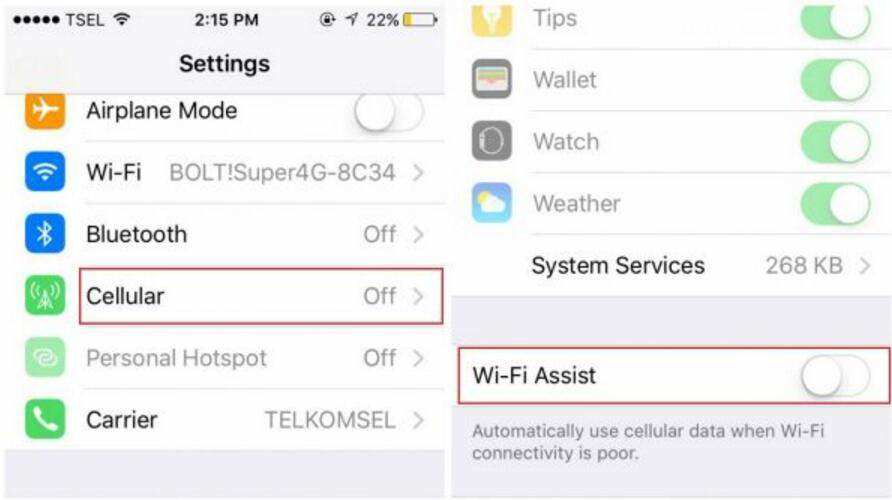
啟動設定 iPhone上的應用程序,然後點按細胞的 。然後,轉動開關 Wi-Fi協助到OFF位置。你做到了。
也建議你忘記網絡,然後重新加入網絡以清新一切。以下是如何在iPhone上執行此操作。
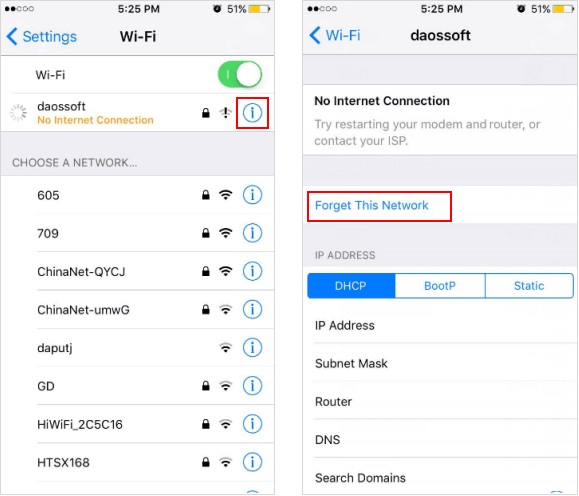
啟動設定應用程式並點選無線上網 。選擇您的WiFi網絡,然後點擊旁邊的i標誌。輕按忘記這個網絡然後你可以重新加入網絡。
您可以嘗試在iPhone上停用WiFi網路的位置服務。這可以幫助您擺脫iPhone目前面臨的問題。
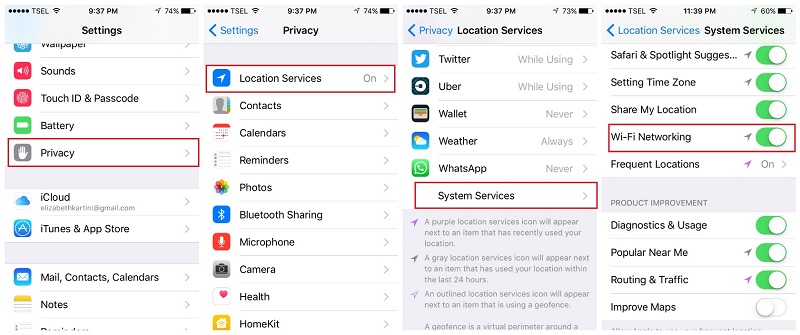
打開設定 iPhone上的應用程序,然後點按隱私其次是位置服務 。點選「系統服務」並停用顯示的選項 Wi-Fi網路 。
網絡設定定義瞭如何連接到iPhone上的各種網絡,如果這些設定中的配置錯誤,您可能會在iPhone上遇到網絡問題。您可以將這些設定重設為出廠預設值,如下所示。它應該可以幫助您解決設備上的問題。
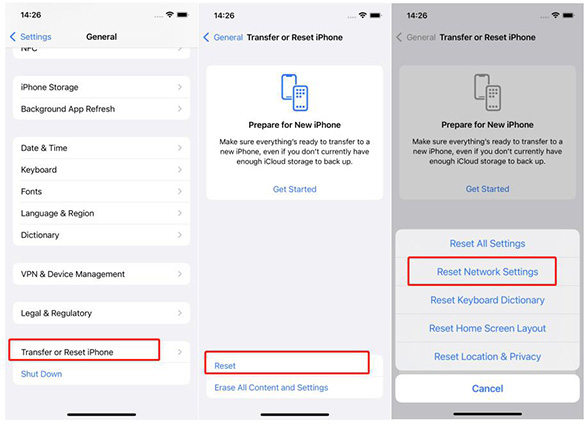
開啟設定應用程式並點選一般其次是重新啟動 。輕按重置網路設定它將為您完成工作。
如果您在iPhone上使用不太好的DNS供應商,可能會導致您的iPhone無法接受您的WiFi密碼。以下是如何將這些DNS伺服器變更為更可靠的Google DNS伺服器。
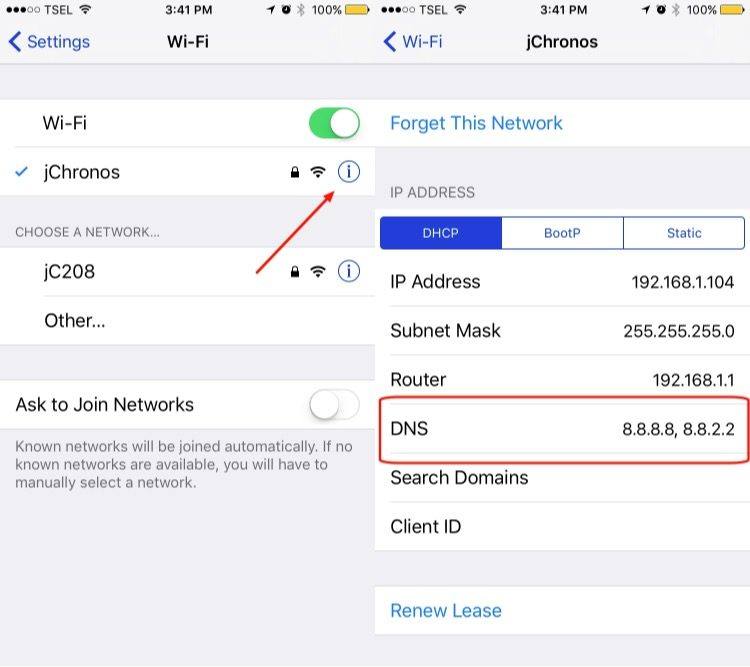
開啟設定並點選無線上網 。點擊您的WiFi網絡,然後點擊旁邊顯示的數位 DNS 。改變那些 8.8.8.8 和 8.8.4.4 你很高興。
如果您的iPhone即使在應用上述修復程序後也不接受WiFi密碼,您可能需要使用第三方軟體來解決iPhone上的問題。有時內建修復程式不起作用,您需要使用專門開發的軟體來處理像您這樣的問題。
輸入 Tenorshare ReiBoot ,一款可以幫助iOS使用者修復裝置上的各種問題的軟體。它專注於幫助用戶修復iPhone和iPad上幾乎所有類型的iOS問題,以下顯示如何使用它來修復您的WiFi問題:
步驟1:在您的電腦上下載並運行該軟體。將iPhone連接到計算機,然後按一下軟體中的「修復作業系統」。
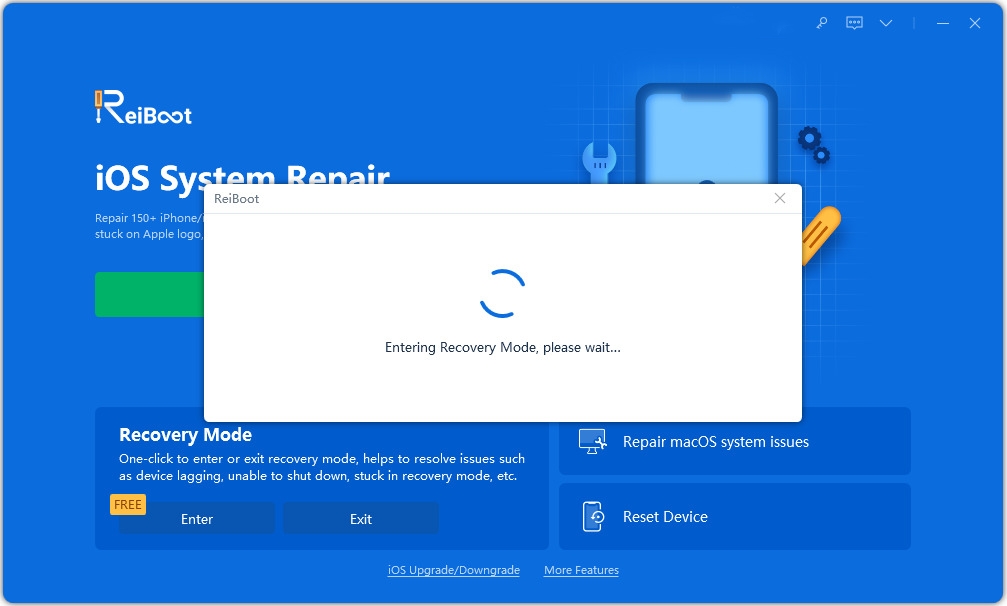
步驟2:點擊以下畫面上的“開始修復”,然後按一下“下載”下載裝置的韌體套件。
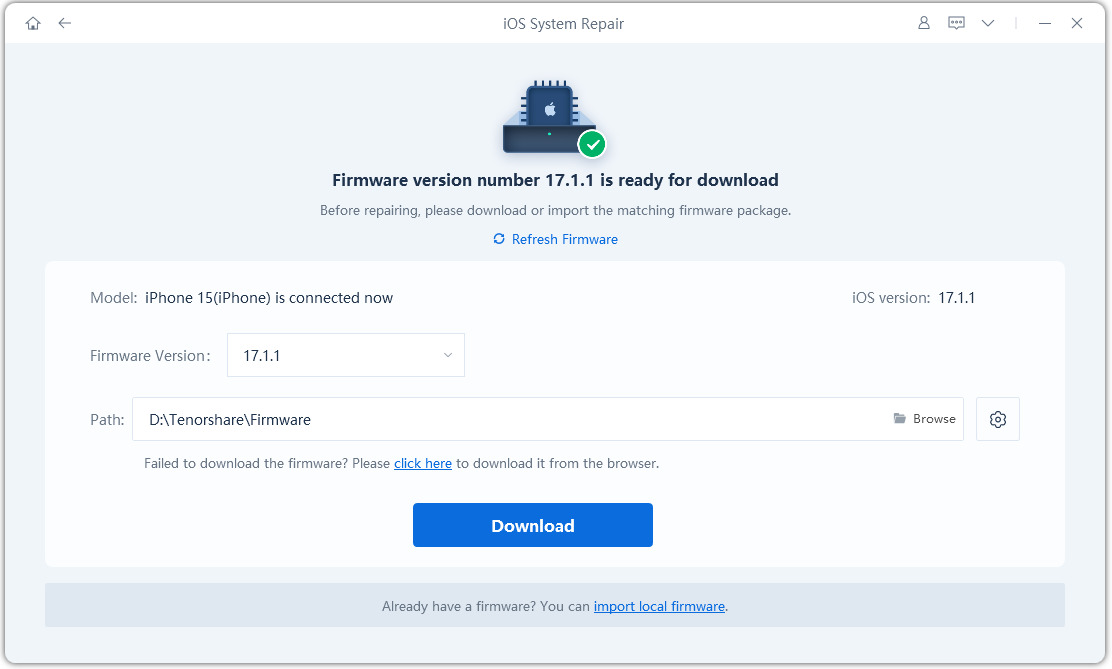
步驟3:下載韌體時點擊開始修復以開始修復iPhone。修復iPhone時,您將看到以下內容。
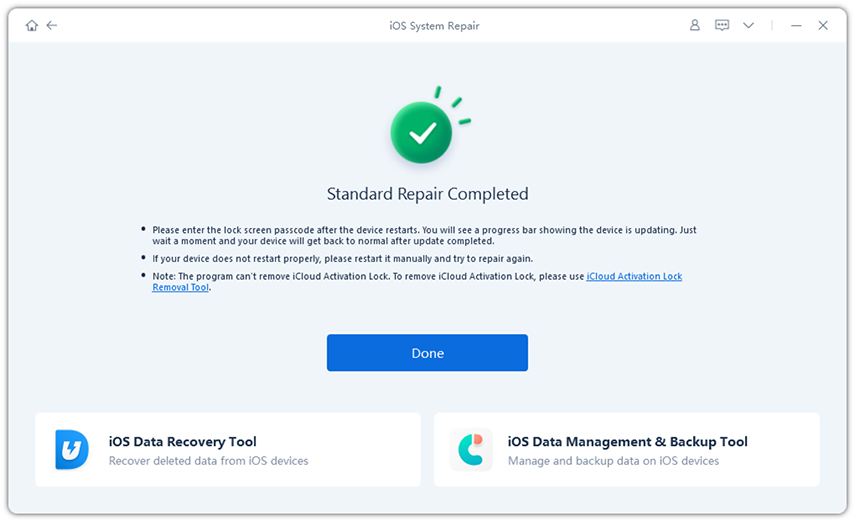
你已經擺脫了iPhone上的WiFi問題,你應該可以將它連接到你選擇的WiFi網絡,從現在開始沒有任何問題。
如果您的iPhone XS / XS Max / XR / X / 8/7 / 6s / 6不接受WiFi密碼,您可以獲得如上所示的大量修復,以解決您設備上的問題。如果沒有任何效果,ReiBoot就是您要走的路。
以上是修復iPhone無法連接Wi-Fi的問題的詳細內容。更多資訊請關注PHP中文網其他相關文章!




